Започвайки с Windows 11, версия 22H2, известните папки на Windows – работен плот, документи, изтегляния, картини, музика и видеоклипове – са налични по подразбиране като закачени папки в "Бърз достъп" както в Файлов мениджър Home, така и в левия навигационен екран. Тези папки по подразбиране вече не се показват под Този компютър, за да се запази фокусът върху устройствата и мрежовите местоположения на вашия компютър.
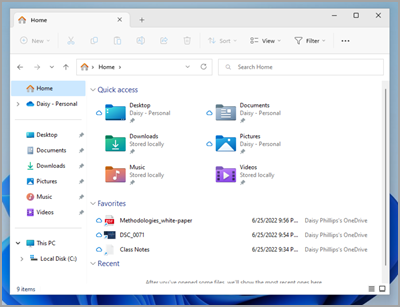
Възстановяване на известни папки, ако сте ги откачили
Ако откачите тези известни папки на Windows и решите да ги възстановите по-късно, ето лесен начин да ги възстановите в "Бърз достъп" под "Начало" и в навигационния екран:
-
Изберете Старт > Файлов мениджър или изберете иконата на Файлов мениджър в лентата на задачите.
-
Изберете Начало в левия навигационен екран.
-
Изберете стрелката нагоре от бутоните за навигация, налични отляво на адресната лента. Този изглед показва всички 6 известни папки на Windows – "Работен плот", "Документи", "Изтегляния", "Снимки", "Музика" и "Видеоклипове".
-
Изберете и задръжте (или щракнете с десен бутон) върху папката, която искате да възстановите, и изберете Закачи към Бърз достъп от контекстното меню.
Папката сега ще бъде налична в навигационния екран и в Файлов мениджър Начало.
Възстановяване на левия навигационен екран, ако сте го скрили
Ако сте скрили левия навигационен екран и искате да го направите видим в прозореца на Файлов мениджър, можете да го покажете отново с помощта на тези стъпки:
-
Изберете Старт > Файлов мениджър или изберете иконата на Файлов мениджър в лентата на задачите.
-
Изберете Изглед от лентата с команди.
-
Изберете Показване, след което изберете Навигационен екран.
Сега навигационният екран би трябвало да се вижда във вашия Файлов мениджър прозорец.










